低版本苹果手机系统的好处是什么?
21
2025-05-05
在现代生活中,我们经常需要将各种文件安装到我们的苹果手机上,无论是工作相关的文档、照片还是视频。对于初学者来说,了解如何在苹果手机上安装文件可能会有些挑战。本文将详细指导你如何在iPhone上安装文件,无论你是想安装应用程序、音乐、视频还是其他类型的文档,以下步骤都将帮助你顺利完成。
重要事项:在开始之前,你需要确保你安装的文件是合法和安全的。从非官方的渠道下载或安装可能包含恶意软件的应用程序,会对你的设备和个人数据构成风险。
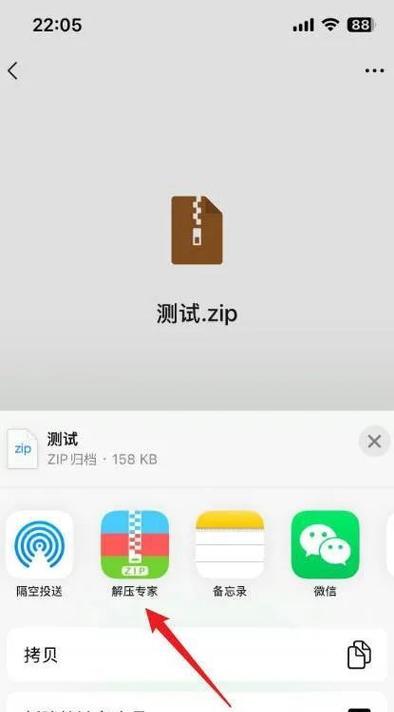
2.1搜索和下载App
打开你的iPhone,找到并打开“AppStore”应用程序。
在搜索栏中输入你想要的应用名称。
浏览搜索结果,选择合适的应用程序。
点击“获取”或“价格”旁边的按钮,按照提示完成下载和安装。
2.2更新App
在“AppStore”中,点击你的头像,进入“账户”页面。
选择“已购项目”,在这里你可以查看所有已安装或下载的应用程序。
点击“更新”按钮,来更新所有可用的App。
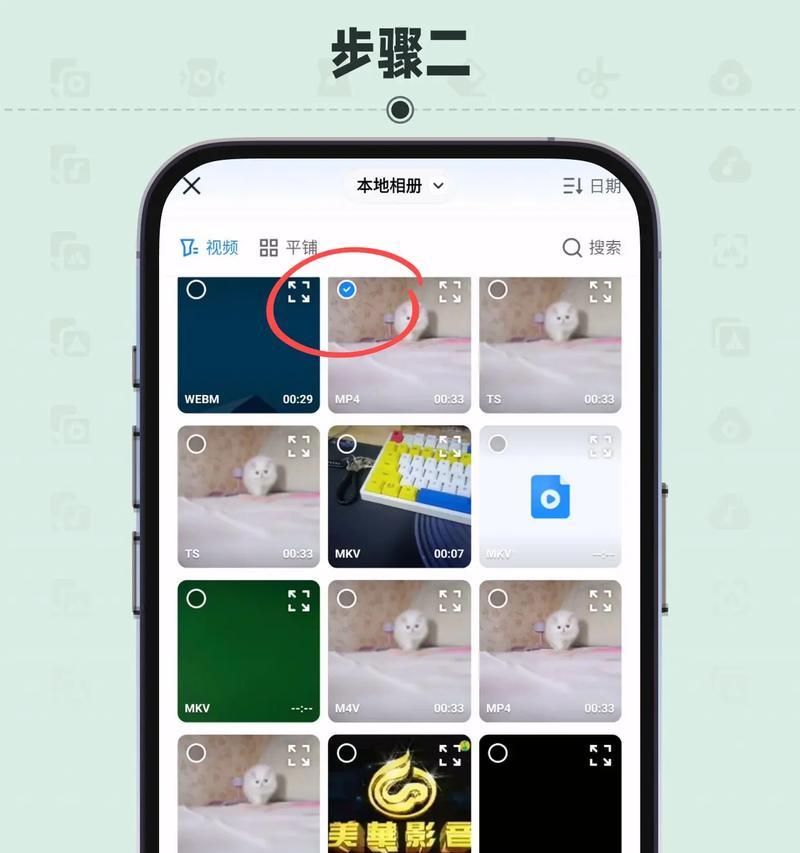
对于非App类型的文件,如音乐、视频、图书等,你可以使用iTunes来同步至你的iPhone。
3.1连接iPhone至电脑
使用USB线将你的iPhone连接到电脑。
打开电脑上的iTunes应用程序。
3.2导入文件到iTunes
在iTunes中,找到你想要添加的文件,如音乐或视频文件。
右键点击文件,并选择“添加到资料库”来导入文件。
3.3同步文件到iPhone
点击iTunes界面上的“设备”图标,选择你的iPhone。
在菜单中选择“音乐”、“视频”或相应的类别。
勾选“同步音乐”、“同步视频”等选项,并选择你之前导入的文件。
点击右下角的“同步”按钮完成操作。
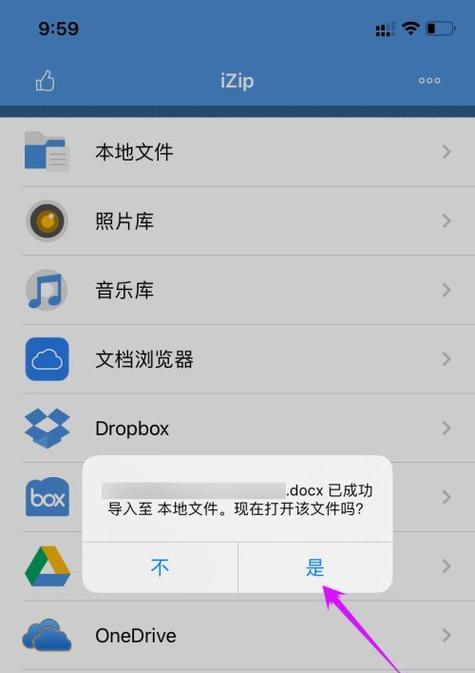
苹果的“文件”App是管理手机文件的理想工具,可用于访问和管理iCloudDrive及其他云服务、本地和外部存储设备。
4.1在“文件”App中安装和查看文件
打开“文件”App,你可以在主屏幕上找到它。
通过浏览不同位置,例如“最近”、“iCloudDrive”或“下载”文件夹来查找文件。
点击文件预览,一些文件类型,如PDF文档,可以在App内直接打开和查看。
有时候,你可能需要使用特定的第三方应用程序来安装某些特殊格式的文件或进行更高级的文件管理。
5.1选择合适的第三方App
在AppStore中搜索与你需要安装的文件类型相对应的应用程序。
仔细阅读应用描述、查看用户评价,确认应用的合法性和用户反馈。
5.2安装和使用第三方App
点击“获取”或应用的价格旁的按钮,按照屏幕提示安装应用程序。
打开新安装的App,跟随其指导来安装或管理你的文件。
6.1文件安装失败
确保你的iPhone和iTunes或AppStore都已更新至最新版本。
检查网络连接是否稳定,因为不稳定的网络会导致文件下载失败。
如果是通过第三方App安装,尝试卸载重装该应用程序。
6.2文件管理技巧
利用“文件”App的文件夹功能,将类似文件分类存储,便于管理。
使用iCloudDrive备份重要文件,以避免数据丢失。
通过上述步骤,你不仅可以安装常用的应用程序,还可以管理音乐、视频、文档等不同类型文件。如果你在安装文件过程中遇到任何问题,请确保检查设备的网络连接、版本兼容性以及文件的合法性。希望本文能成为你使用iPhone时的有用指南。
版权声明:本文内容由互联网用户自发贡献,该文观点仅代表作者本人。本站仅提供信息存储空间服务,不拥有所有权,不承担相关法律责任。如发现本站有涉嫌抄袭侵权/违法违规的内容, 请发送邮件至 3561739510@qq.com 举报,一经查实,本站将立刻删除。